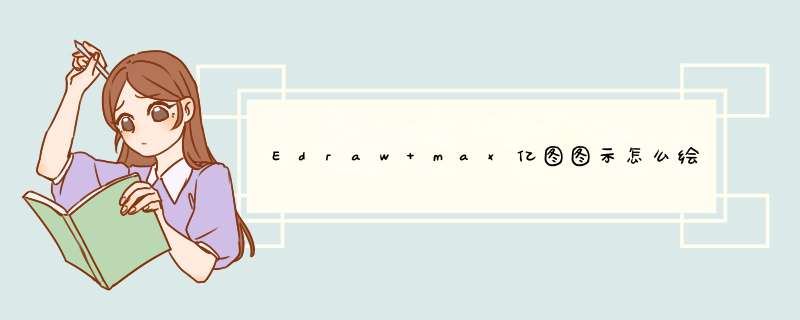
Edraw max中想要画一个长形弯曲箭头,该怎么绘制呢?下面我们就来看看详细的教程,请看下文介绍。
亿图图示专家(EDraw Max) V9.3 简体中文版(附安装教程)
- 类型:图像处理
- 大小:294MB
- 语言:多国语言
- 时间:2020-04-23
1、打开Edraw max,进入其工作界面;
2、在基本图形中点击箭头;
3、进入箭头编辑页面;
4、选择长形弯曲箭头;
5、将其拉到右边空白的编辑区;
6、将鼠标向外拉动,将箭头变大到满意为止;
7、点样式,选择一种合适的样式;
8、我们就在Edraw max软件中创建了一个长形弯曲箭头。
以上就是Edraw max绘制弯曲箭头的教程,希望大家喜欢,请继续关注脚本之家。
相关推荐:
EDraw Max亿图图示怎么插入圈内箭头?
Edraw Max亿图图示怎么画红色的双向箭头?
亿图图示连线怎么去掉箭头? 亿图添加无箭头的连线的教程
欢迎分享,转载请注明来源:内存溢出

 微信扫一扫
微信扫一扫
 支付宝扫一扫
支付宝扫一扫
评论列表(0条)